Isi kandungan
Bahagian 1. Dua Kaedah untuk Memulihkan Gambar Twitter yang Dipadamkan
Anda mungkin kehilangan beberapa gambar penting semasa memadam tweet tetapi tidak dapat mencari jalan untuk memulihkan gambar Twitter yang dipadamkan . Cuba penyelesaian yang mungkin di sini untuk melihat foto Twitter yang dipadam melalui carian dalam akaun. Jika anda gagal, anda masih boleh menggunakan Wizard Pemulihan Data EaseUS untuk memulihkan gambar yang hilang dalam peranti storan setempat.
| Penyelesaian Boleh Digunakan | Penyelesaian masalah langkah demi langkah |
|---|---|
| Betulkan 1. Lihat Foto di Twitter | Log masuk ke akaun Twitter anda. Setiap kali anda memuat naik tweet, buka tweet dan klik kanan gambar... Langkah penuh |
| Betulkan 2. Pulihkan Foto Twitter pada PC | Pilih lokasi > Imbas lokasi kehilangan data > Pratonton data yang hilang > Pulihkan data ke lokasi selamat... Langkah penuh |
" Hai, adakah anda tahu bagaimana untuk memulihkan dan melihat gambar Twitter yang dipadam selepas tweet dibersihkan? Pada hari lain, saya memadamkan beberapa Tweet lama, dan beberapa foto yang menakjubkan telah dialih keluar bersama-sama. Saya cuba mencari gambar itu pada PC tempatan saya dan telefon, tetapi mereka juga telah dipadamkan. Saya tertanya-tanya bagaimana untuk melihat gambar Twitter yang dipadamkan?

Jika anda memadamkan tweet, gambarnya akan dipadamkan bersama-sama, yang masuk akal. Tetapi bagaimana jika anda memerlukan foto untuk kembali, adakah mungkin? Atau bagaimana ia dilakukan? Teruskan membaca dan gunakan penyelesaian yang mungkin di bawah untuk melihat gambar Twitter yang dipadamkan dalam akaun anda. Jika anda tidak boleh mendapatkan semula foto yang dipadam di Twitter, masih ada cara anda boleh memulihkannya dengan menggunakan program Wizard Pemulihan Data EaseUS profesional.
Cara Melihat Gambar yang Dipadamkan di Twitter
Setiap kali anda memuat naik tweet anda, anda boleh menerima URL unik seperti ini:
https://twitter.com/Brithny37823166/status/1280043628832923648
Apabila anda memadamkan tweet, foto anda dalam tweet ini juga akan dipadamkan. Tetapi yang menariknya ialah imej masih boleh dipulihkan jika anda mempunyai pautan terus ke gambar tersebut. Ia adalah dalam bentuk ini:
https://pbs.twimg.com/media/EcOkh1NU4AA-SYj?format=jpg&name=large
Maksudnya, gambar tidak dipadamkan apabila anda memadam tweet anda. Dan berikut ialah langkah-langkah untuk memulihkan foto Twitter yang dipadamkan:
Langkah 1. Log masuk ke akaun Twitter anda.
Langkah 2. Setiap kali anda memuat naik tweet, buka tweet dan klik kanan gambar dan pilih "Salin alamat imej".
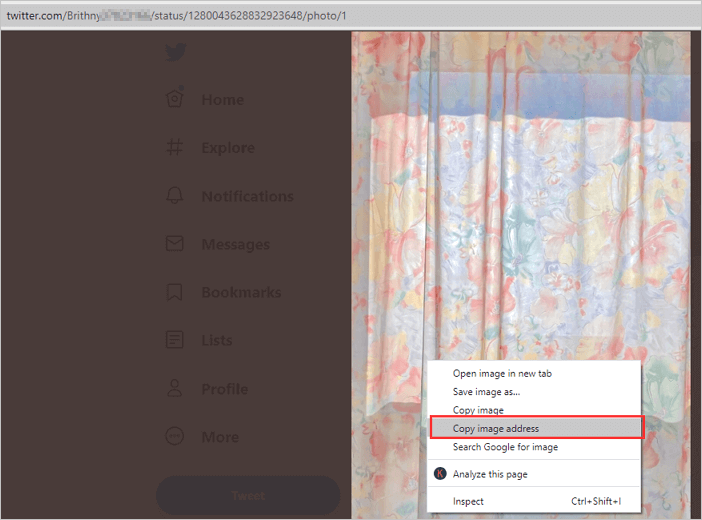
Langkah 3. Selepas pemadaman tweet, salin URL imej Twitter yang dipadam dalam pelayar baharu. Anda akan melihat imej masih wujud.
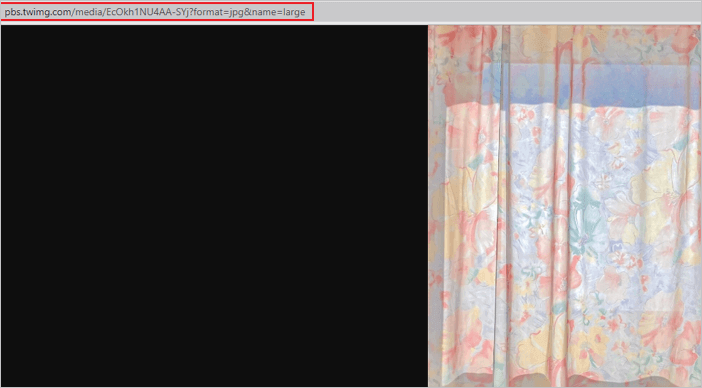
Langkah 4. Kemudian anda boleh klik kanan imej Twitter dan simpan semula.
Cara Memulihkan Gambar Twitter yang Dipadamkan pada PC/Telefon
Secara umumnya, gambar yang anda siarkan di Twitter disimpan pada PC atau telefon anda pada mulanya. Jika anda tidak dapat mendapatkan semula foto dalam akaun Twitter, anda boleh menyemak komputer atau telefon anda pada mulanya. Walaupun anda mungkin telah mengalih keluarnya daripada peranti storan setempat anda, jangan risau, anda boleh menggunakan Wizard Pemulihan Data EaseUS semua-dalam-satu untuk membantu anda memulihkan gambar Twitter yang dipadamkan tanpa usaha.
Sebagai salah satu perisian pemulihan data terbaik untuk Windows dan Mac, Wizard Pemulihan Data EaseUS adalah cemerlang dalam aspek berikut.
- Menyokong pemulihan data daripada Recycle Bin , cakera keras, pemacu keras luaran, kad memori, pemacu kilat USB, kamera digital dan kamkoder.
- Pulihkan dokumen, grafik, video, audio, e-mel dan fail lain yang hilang atau dipadam daripada cakera keras dalaman dan luaran dengan berkesan.
- Dapatkan semula data yang terhasil daripada pemadaman tidak sengaja, kerosakan/pemformatan cakera keras, ranap sistem/sistem fail, serangan virus atau senario lain.
- Pulihkan fail daripada APFS , FAT, NTFS, HFS+ dan partition/drive exFAT.
Ikuti tutorial video dan teks di bawah untuk mengetahui cara memulihkan foto yang hilang dengan mudah.
Langkah 1. Buka Wizard Pemulihan Data EaseUS. Cari kad SD, kamera atau partition cakera keras anda di mana anda memadamkan atau kehilangan gambar, kemudian klik "Imbas Data Hilang".

Langkah 2. Selepas pengimbasan selesai, pilih "Gambar" dalam panel kiri untuk menapis foto dengan cepat.

Langkah 3. Anda boleh pratonton gambar yang ingin anda pulihkan. Kemudian, klik "Pulih" dan pilih lokasi lain untuk menyimpan data yang dipulihkan. Lokasi simpan boleh sama ada pemacu tempatan anda atau storan awan seperti OneDrive, Google Drive atau Dropbox.

Baca Juga: Bagaimana untuk memulihkan foto iPhone yang dipadam .
Bahagian 2. Bagaimana untuk Memulihkan Tweet yang Dipadamkan dengan Dua Petua
Mana-mana pengguna Twitter yang berpengalaman akan tahu betapa mengecewakannya untuk memadam tweet secara tidak sengaja. jangan risau. Baca tutorial ini untuk memulihkan tweet yang dipadamkan .
| Penyelesaian Boleh Digunakan | Penyelesaian masalah langkah demi langkah |
|---|---|
| Petua 1. Gunakan Arkib Twitter | Pergi ke Twitter dan log masuk ke akaun anda. Klik pada "Lagi > Tetapan dan privasi"... Langkah penuh |
| Petua 2. Cuba Arkib Internet | Log masuk ke akaun Twitter anda dari tab penyemak imbas. Klik kanan "Profil"... Langkah penuh |
Petua 1. Pulihkan Tweet yang Dipadamkan dengan Menggunakan Arkib Twitter
Ini adalah cara paling semula jadi untuk memulihkan tweet yang dipadamkan. Anda boleh memuat turun arkib Twitter anda yang menggambarkan semua sejarah anda. Berikut adalah langkah-langkah untuk memuat turun Arkib Twiter.
Langkah 1. Pergi ke Twitter dan log masuk ke akaun anda.
Langkah 2. Klik pada "Lagi > Tetapan dan privasi" pada senarai navigasi sebelah kiri.
Langkah 3. Pada halaman tetapan akaun Twitter anda, pilih "Minta Arkib Anda". Apabila anda mengklik butang "Minta Arkib anda". Twitter akan menghantar e-mel ke akaun e-mel yang didaftarkan dengan akaun Twitter tersebut.
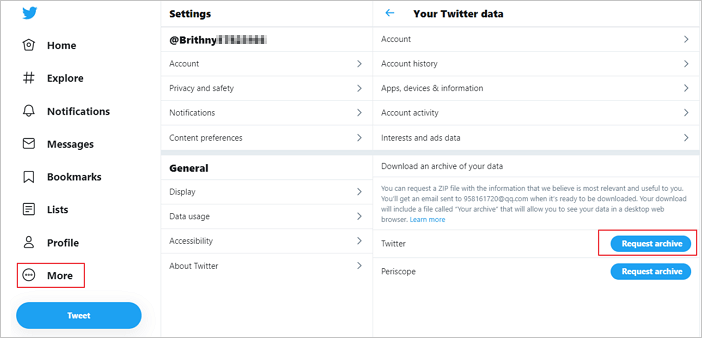
Langkah 4. Kembali ke halaman Tetapan dan privasi dan pilih "Muat turun arkib".
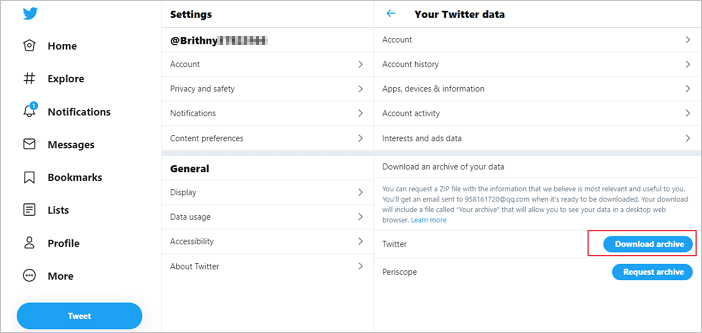
Pilih data Twitter anda dan muat turunnya. Pergi ke folder dalam PC anda tempat anda menyimpan data. Kemudian, ekstrak fail zip menggunakan perisian pilihan anda.
Langkah 5. Setelah fail ini berjaya diekstrak, anda akan mendapat beberapa fail dan folder daripadanya.
Langkah 6. Buka fail "index.html" dalam penyemak imbas anda, ia akan menunjukkan semua tweet semasa dan yang dipadamkan sama dalam format akaun twitter dalam talian anda.
Ini adalah cara paling mudah dan berkesan yang boleh anda gunakan untuk memulihkan tweet anda yang dipadamkan, yang sangat penting atau mungkin mengandungi kenangan manis anda.
Petua 2. Pulihkan Tweet yang Dipadamkan dengan Arkib Internet
Anda boleh memulihkan Tweet Dipadamkan anda atau orang lain dengan menggali ke dalam Arkib Internet. Ikuti langkah di bawah:
Langkah 1. Log masuk ke akaun Twitter anda dari tab penyemak imbas.
Langkah 2. Klik kanan "Profil" di sebelah kiri dan pilih "Salin".
Langkah 3. Pergi ke archive.org . Buka bahagian arkib Internet di tapak web archive.org.
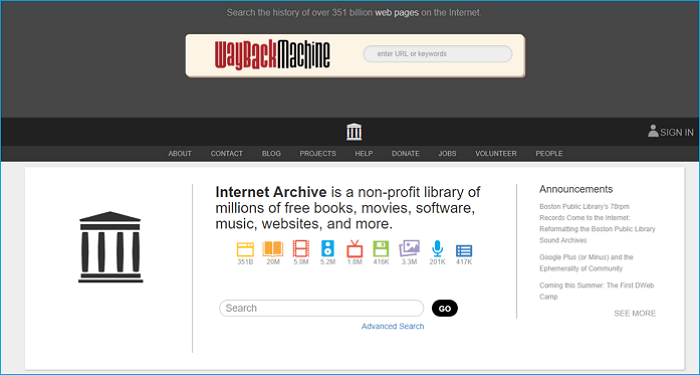
Langkah 4. Tampal halaman profil anda yang disalin dalam kotak carian di bahagian atas.
Dalam senarai hasil, klik URL berdasarkan data yang disenaraikan. Dan pergi ke tarikh tertentu apabila anda tweet tweet itu.
Kesimpulan
Itu sahaja tentang memulihkan tweet yang dipadamkan dan gambar Twitter. Saya harap anda mendapati artikel ini berguna untuk anda. Jika anda masih tidak dapat memulihkan tweet atau foto Twitter yang dipadamkan, cuba Wizard Pemulihan Data EaseUS untuk memulihkan video, foto dan dokumen lain yang dipadamkan daripada cakera keras atau cache Google anda.
artikel berkaitan
-
Dipulihkan| Cara Membalikkan Foto yang Diedit kepada Asal
![author icon]() Daisy/2024/09/20
Daisy/2024/09/20
-
Pemulihan Ext3/EXT2 | Bagaimana untuk memulihkan partition Linux dalam Windows
![author icon]() Daisy/2024/09/25
Daisy/2024/09/25
-
Cara Memulihkan Lembaran Kerja yang Dipadamkan dalam Excel
![author icon]() Daisy/2024/09/19
Daisy/2024/09/19
-
Pulihkan Folder DCIM yang Dipadamkan daripada Android (3 Cara)
![author icon]() Daisy/2024/09/12
Daisy/2024/09/12